Die meisten Benutzer müssen die Sicherheitswarnung gesehen haben, wenn sie versuchen, eine aus dem Internet heruntergeladene Datei oder eine ausführbare Datei (exe, bat, MSI, cmd, js usw.) auszuführen, die sich in einem freigegebenen Netzwerkordner befindet. Dies tritt normalerweise auf, wenn die Datei von einem nicht so beliebten Anbieter heruntergeladen wird. Sie können diese Warnung ignorieren, ohne sich große Sorgen zu machen. Wenn Sie jedoch deaktivieren möchten Datei öffnen – Sicherheitswarnung dauerhaft nicht mehr funktioniert, lesen Sie bitte diese Anleitung durch.
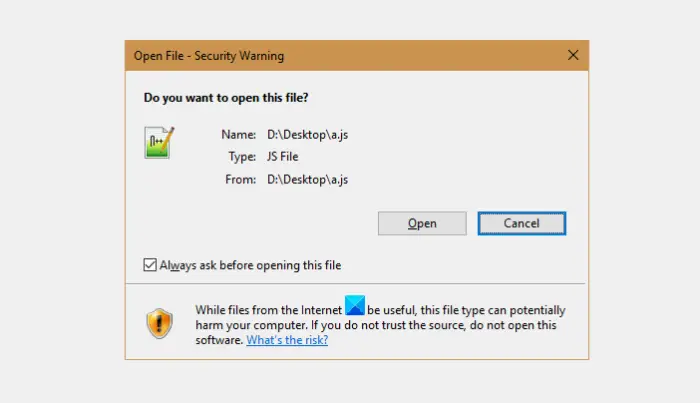
Deaktivieren Sie die Sicherheitswarnung zum Öffnen von Dateien für Dateien in Windows 11/10
Herausgeber bezahlen Microsoft häufig dafür, dass ihre Installationsdateien digital signiert werden. Wenn die Dateien also nicht digital signiert sind, erhalten Sie möglicherweise eine Warnmeldung. So können Sie das Popup deaktivieren.
- Öffnen Sie das Dialogfeld „Ausführen“.
- Geben Sie inetcpl.cpl ein und drücken Sie die Eingabetaste.
- Gehen Sie zur Registerkarte Sicherheit.
- Wählen Sie die Registerkarte „Stufe anpassen“.
- Gehen Sie zum Abschnitt „Anwendungen und unsichere Dateien starten“.
- Aktivieren Sie darunter die Option „Aktivieren (nicht sicher)“.
- Klicken Sie auf OK und dann auf Ja.
Die nicht vertrauenswürdige Datei wird von Windows blockiert, es sei denn, Sie geben an, dass die Datei ausgeführt oder geöffnet werden kann. Bitte beachten Sie, dass das Entsperren unbekannter Dateien das Risiko erhöhen kann, dass Ihr Computer von Malware oder Viren angegriffen wird.
Drücken Sie Win+R in Kombination, um das zu öffnen Laufen Dialogfeld.
Geben Sie in das leere Feld des Felds Folgendes ein: inetcpl.cpl und drücken Sie die Taste Eingeben Schlüssel.
Als nächstes, wenn die Internet-Eigenschaften Fenster öffnet sich, wechseln Sie zu Sicherheit Tab.
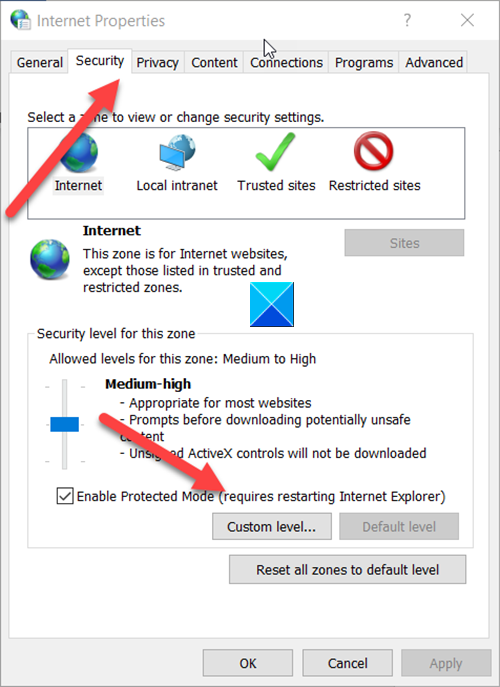
Wählen Sie hier die aus Benutzerdefinierte Ebene Tab, um dorthin zu gelangen Sicherheitseinstellungen.
Scrollen Sie dann im Fenster „Einstellungen“ nach unten zu Starten Sie Anwendungen und unsichere Dateien Eintrag.
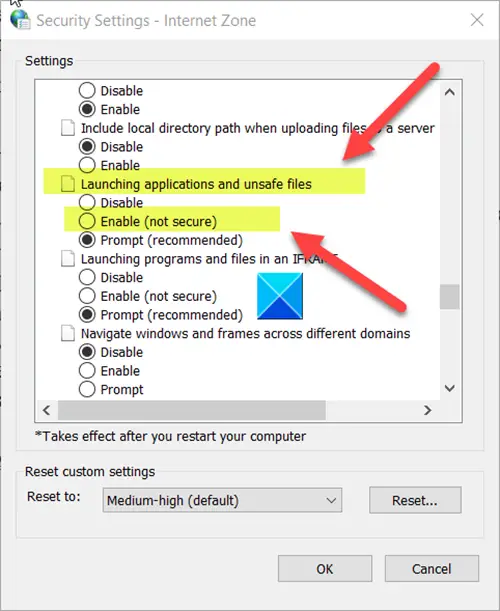
Überprüfen Sie unter diesem Eintrag die Aktivieren Option (nicht sicher), um die gewünschte Einstellung festzulegen.
Sobald dies erledigt ist, wird die Popup-Meldung „Open File Security“ deaktiviert und das Warn-Popup wird nicht mehr angezeigt.
Ich hoffe es hilft!
Liest, das Sie interessieren könnte:
- Der Herausgeber konnte nicht überprüft werden. Sind Sie sicher, dass Sie diese Software ausführen möchten?
- Dieser Herausgeber wurde daran gehindert, Software auf Ihrem Computer auszuführen
- Wenn Sie auf „Favoriten“ klicken, wird das Feld „Sicherheitswarnung beim Dateidownload“ geöffnet
- So entsperren Sie eine aus dem Internet heruntergeladene Datei.






